Albumi loomine
Saate albumis olevaid video-momentvõtteid ümberkorraldada, kustutada või taasesitada.
-
Valige [
: Create album/
: Albumi loomine].
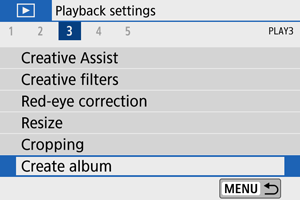
-
Valige muudetav album.
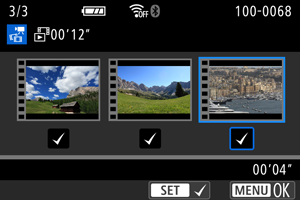
- Vajutage
, et lisada linnuke [
].
- Vajutage pärast valimist nuppu
.
- Vajutage
-
Tehke muutmisvalik.
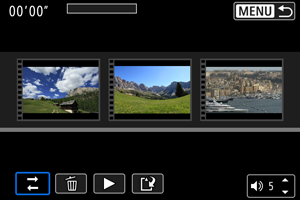
Valik Kirjeldus Video-momentvõtete ümberkorraldamine
Kasutage teisaldatava video-momentvõtte valimiseks klahve ning vajutage seejärel
. Kasutage liigutamiseks klahve
, seejärel vajutage
.
Video momentvõtte eemaldamine
Kasutage kustutatava video-momentvõtte valimiseks klahve ning vajutage seejärel
. Valitud video-momentvõtted tähistatakse tähisega [
]. Valiku tühistamiseks ja [
] eemaldamiseks vajutage
uuesti.
Video momentvõtte esitamine
Kasutage esitatava video-momentvõtte valimiseks klahve ning vajutage seejärel
. Kasutage helitugevuse reguleerimiseks klahve
.
-
Lõpetage töötlemine.
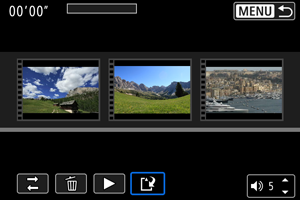
- Pärast töötlemise lõpetamist vajutage nuppu
.
- Valige [
] (lõpeta töötlemine).
- Pärast töötlemise lõpetamist vajutage nuppu
-
Salvestage.
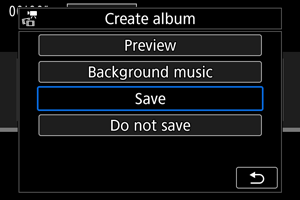
Hoiatus
- Video-momentvõtte albumeid saab muuta ainult üks kord.
Taustamuusika valimine
Albumeid ja slaidiseansse saab esitada koos taustamuusikaga pärast programmiga EOS Utility (EOS-tarkvara) muusika kaardile kopeerimist.
-
Valige [Background music/Taustamuusika].
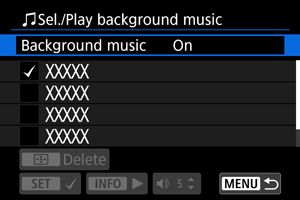
- Määrake [Background music/Taustamuusika] olekusse [On/Sees].
-
Valige taustamuusika.
- Valige klahvide
abil muusika, seejärel vajutage
. Valiku [Slide show/Slaidiseanss] jaoks on võimalik valida mitu lugu.
- Valige klahvide
-
Kuulake näidist.
- Näidise kuulamiseks vajutage nuppu
.
- Kasutage helitugevuse reguleerimiseks klahve
. Taasesituse peatamiseks vajutage uuesti nupule
.
- Muusika kustutamiseks kasutage valimiseks klahve
, seejärel vajutage nuppu
.
- Näidise kuulamiseks vajutage nuppu
Märkus
- Taustamuusika kaardile kopeerimise juhised leiate programmi EOS Utility kasutusjuhendist.